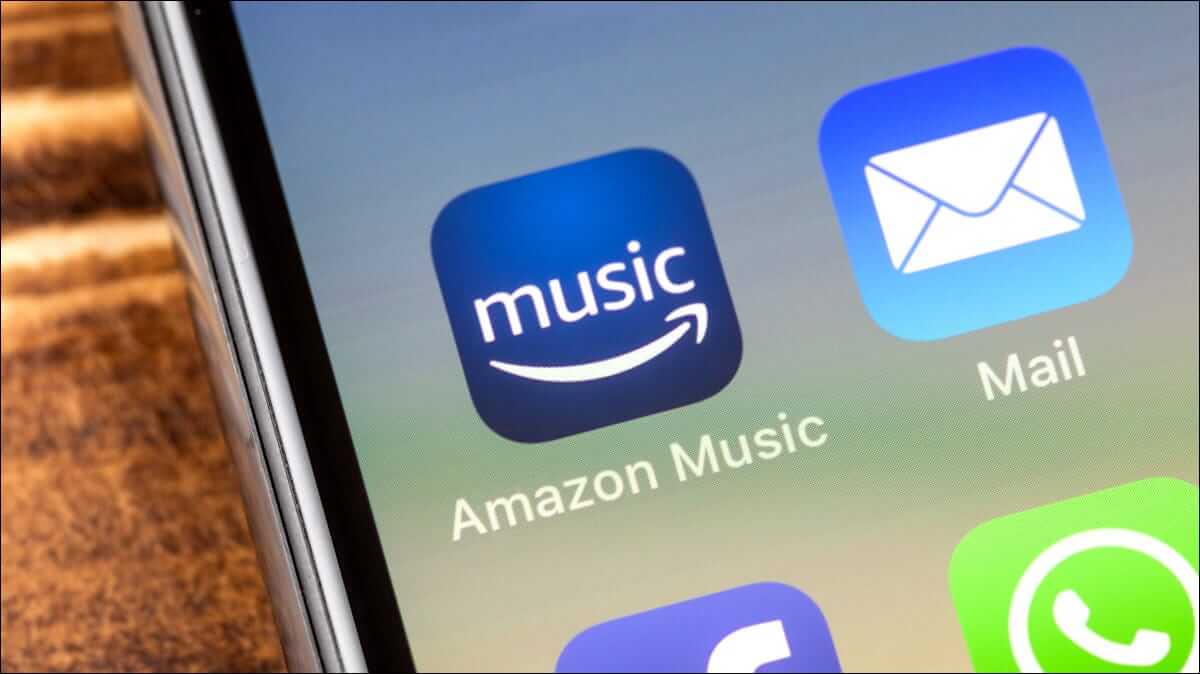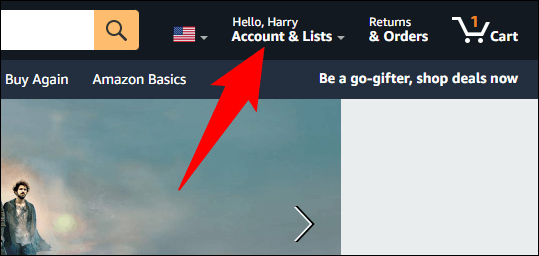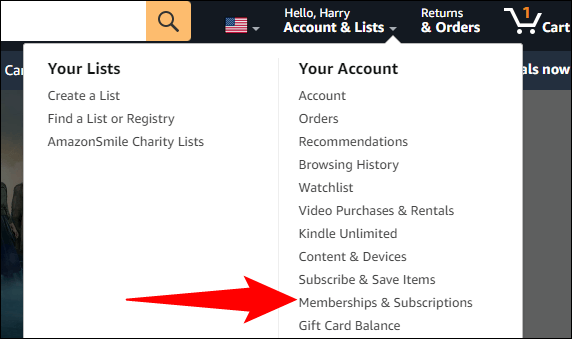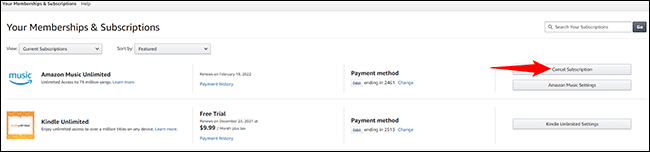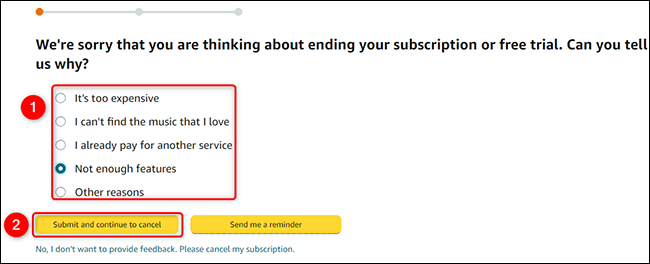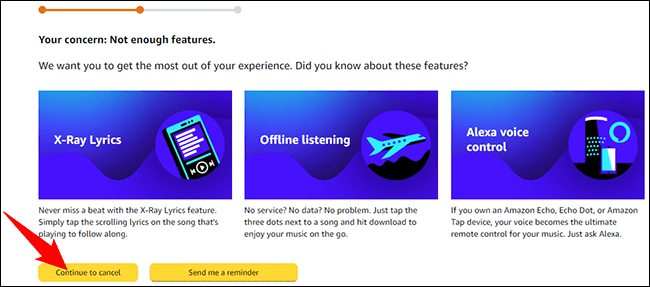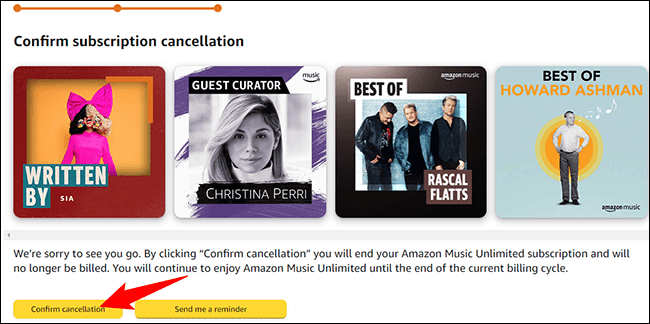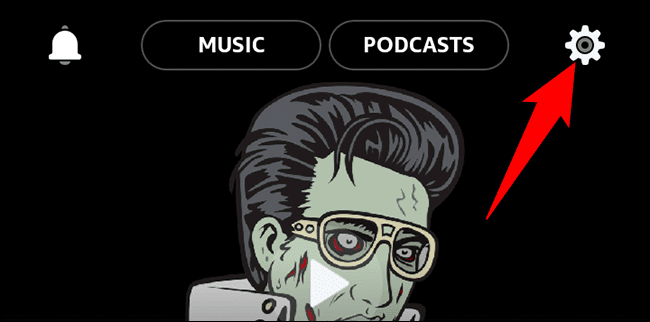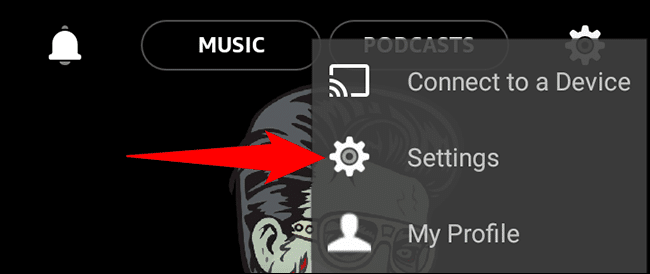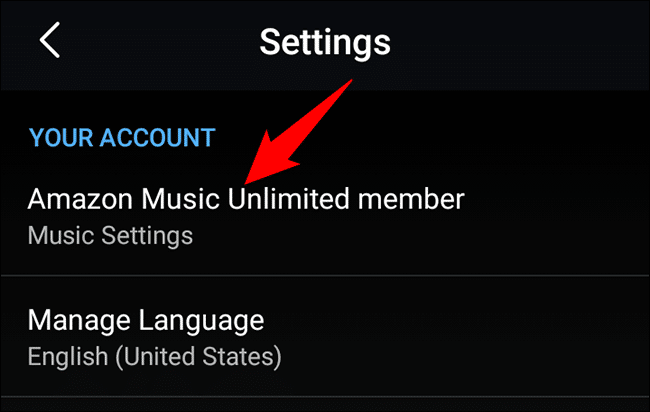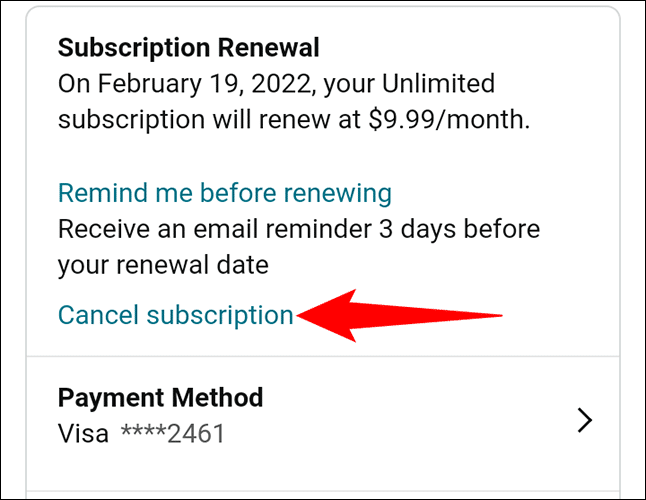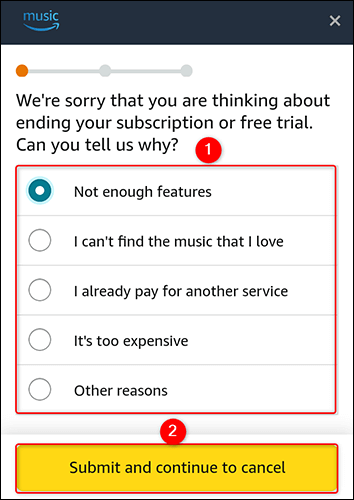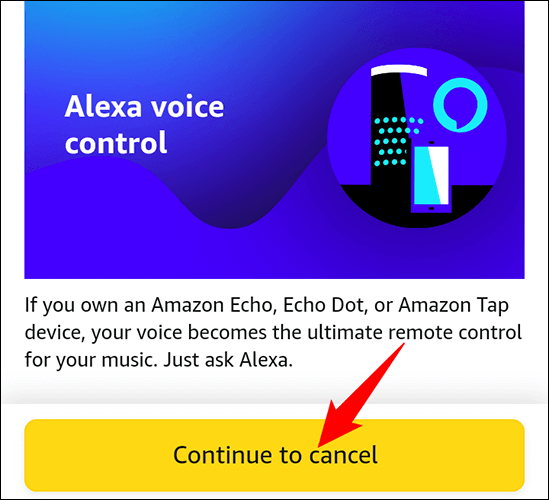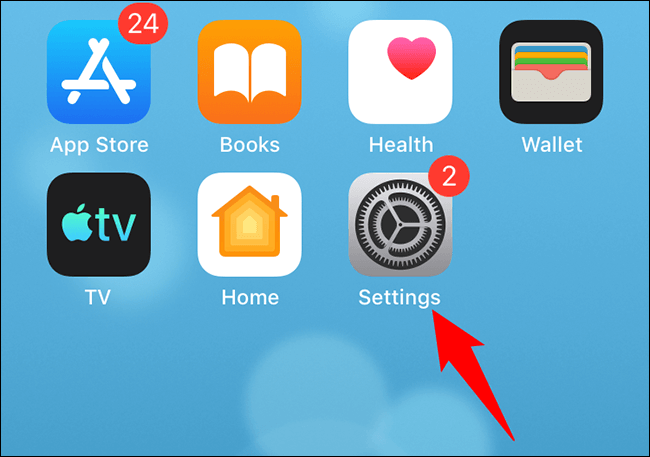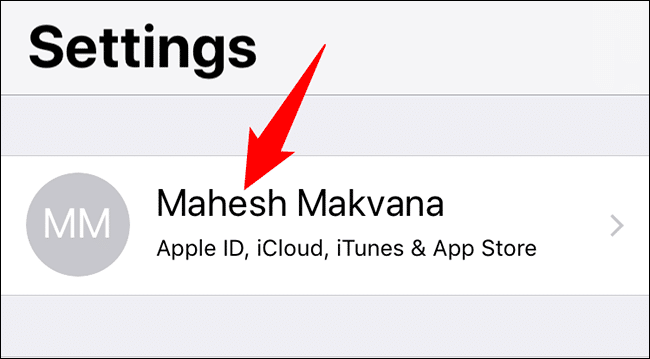Comment annuler votre abonnement Amazon Music Unlimited
Si vous êtes passé à Service de diffusion de musique Autre, ou vous n'avez plus le temps d'écouter de la musique, vous pouvez facilement résilier votre abonnement à Amazon Music Unlimited et économiser de l'argent. Voici comment.
Que se passe-t-il lorsque vous annulez votre abonnement ?
Quand annuler votre abonnement , vous ne pouvez profiter de votre musique en vedette que jusqu'à la fin du cycle de facturation en cours. Après cela, ces pistes ne peuvent plus être lues. L'annulation de votre abonnement Amazon Music Unlimited annule également votre abonnement Amazon Music HD.
Annuler votre abonnement Amazon Music Unlimited sur le bureau
Sur un PC Windows, Mac, Linux ou Chromebook, utilisez le site Web d'Amazon pour annuler votre abonnement Amazon Music Unlimited. Pour commencer, ouvrez un navigateur Web sur votre ordinateur et lancez un site Web Amazon. Une fois sur place, enregistrez Entrée sur votre compte.
Dans le coin supérieur droit d'Amazon, survolez un menu « Compte et listes » Jusqu'à ce que vous voyiez un sous-menu.
Dans le sous-menu développé, sélectionnez « Adhésions et abonnements ».
Vous verrez une page "Vos adhésions et abonnements". ici, à côté de "Amazon Music Unlimited", Cliquez sur le bouton "Se désabonner".
Amazon vous demandera pourquoi vous vous êtes désabonné de leur service. Sélectionnez une raison, puis cliquez sur le bouton "Envoyer et continuer à annuler".
Selon la raison pour laquelle vous choisissez, Amazon proposera certaines options pour vous inciter à revenir. Pour continuer, cliquez sur le bouton "Procédure à l'annulation".
Vous arriverez à la dernière page de désinscription. Ici, cliquez sur le bouton « Confirmation d'annulation » Pour vous désinscrire d'Amazon Music Unlimited.
Avertissement : Confirmez que vous souhaitez vraiment résilier votre abonnement avant de cliquer sur le bouton « Confirmer l'annulation ».
Et c'est tout. Vous n'êtes plus abonné à Amazon Music Unlimited, mais vous pouvez continuer à profiter des avantages premium jusqu'à la fin du cycle de facturation en cours.
Annuler votre abonnement Amazon Music Unlimited sur Android
Sur votre téléphone Android, vous pouvez utiliser la même application Amazon Music pour annuler votre abonnement. Pour ce faire, ouvrez l'application Amazon Music sur votre téléphone. Dans le coin supérieur gauche de l'application, cliquez sur l'icône Équipement.
Dans le menu qui s'ouvre après avoir cliqué sur l'icône d'engrenage, sélectionnez "Paramètres" .
Et sur la page "Paramètres" , Dans la section "Votre compte" , Cliquez sur "Membre d'Amazon Music Unlimited". »
Vous verrez un écran « Amazon Musique illimité ». Ici, faites défiler jusqu'à la section . "renouveler son abonnement" Et cliquez "Se désabonner".
Sélectionnez le motif de l'annulation et cliquez sur "Envoyer et continuer à annuler".
Faites défiler la page suivante vers le bas et appuyez sur "Procédure à l'annulation".
Enfin, cliquez sur « Confirmation d'annulation » Pour vous désinscrire d'un abonnement Amazon Music Unlimited.
Vous êtes maintenant sur Je suis prêt.
Annuler votre abonnement Amazon Music Unlimited sur iPhone ou iPad
Sur votre iPhone ou iPad, vous ne pouvez pas annuler un abonnement Amazon Music Unlimited à l'aide de l'application Amazon Music. Vous devrez utiliser Appliquer les paramètres dans votre téléphone, où vos abonnements sont répertoriés.
Pour commencer, ouvrez « l'application »Paramètres«Sur ton téléphone.
Dans Paramètres, appuyez sur le nom de votre compte Apple en haut de l'écran.
À l'écran "Identifiant Apple" qui s'ouvre, cliquez surAbonnements. Cela affichera tous vos abonnements facturés via Apple. Choisissez un abonnement Amazon Music Unlimited et cliquez sur Annuler l'abonnement. Et c'est tout.